Microsoft의 누적 업데이트 KB4515384를 설치한 후 문제가 발생합니까? 해결 방법은 다음과 같습니다.
게시 됨: 2019-09-22Microsoft는 최근 9월 둘째 주에 Windows 10 누적 업데이트를 출시했습니다. 모든 Windows 10 컴퓨터에 점진적으로 천천히 배포되고 있습니다. Microsoft는 이 새 업데이트에 보안 및 비보안 패치가 포함되어 있으며 알려진 문제가 없는 것으로 확인된 후 출시되었다고 밝혔습니다.
그러나 그것은 사실이 아닌 것 같습니다. 새로 출시된 누적 업데이트 KB4515384는 이전보다 더 많은 문제를 가져오고 사용자는 매일 새로운 문제에 직면하고 있습니다. 흔히 '역사는 되풀이된다'는 말을 자주 듣게 되는데, 그동안 유저들에게 많은 문제와 시스템 안정성 문제를 안겨준 과거 릴리즈로 판단하면 이번 업데이트는 전혀 개선된 점이 없습니다.
Microsoft는 업데이트를 전 세계 수백만 사용자에게 출시하기 전에 테스트해야 합니다. 운영 체제의 모든 변경 사항은 Windows 참가자 프로그램에서 처음에 사용자에게 롤아웃된 다음 피드백이 수집된다는 것은 잘 알려진 사실입니다. 피드백을 기반으로 변경 사항이 적용된 다음 업데이트를 위해 변경 사항이 롤아웃됩니다. 업데이트가 출시되는 즉시 컴퓨터를 업데이트하는 것이 항상 권장되지만 이러한 오류 및 문제는 그렇지 않은 것으로 나타납니다.
업데이트에 대해 더 알고 싶으십니까? 자세한 내용을 보려면 여기를 클릭하십시오 .
나는 오늘 이 기사에서 다음 주제에 대해 논의할 것입니다.
업데이트 KB4515384를 설치한 후 일반적으로 직면하는 문제는 무엇입니까?
Windows 10 2019년 9월 누적 업데이트 KB4515384를 제거하는 방법은 무엇입니까?
Microsoft 업데이트 데이터베이스에서 Microsoft 업데이트를 설치하는 방법은 무엇입니까?
Windows 10 누적 업데이트 KB4515384를 설치한 후 일반적으로 발생하는 문제는 무엇입니까?
현재 전 세계적으로 직면하고 있는 일반적으로 알려진 실패는 다음과 같습니다.
1. 업데이트 자체 설치 실패. 많은 사용자가 Microsoft 커뮤니티 포럼, Reddit, Feedback Hub 및 이와 유사한 기타 기술 포럼에 업데이트가 완전히 설치되지 않는다는 불만을 등록했으며 반복적인 시도에서도 동일한 결과가 나타났습니다.
2. 사용자가 직면한 주요 문제는 Windows 데스크톱 검색 도구와 시작 메뉴가 실행되지 않는다는 것입니다. 검색 상자 또는 화면의 오른쪽 하단 모서리에 있는 시작 메뉴가 열리지 않고 심각한 오류 메시지가 표시됩니다. " 중요한 오류, 시작 메뉴가 작동하지 않습니다. 다음에 로그인할 때 수정하도록 노력하겠습니다 .” 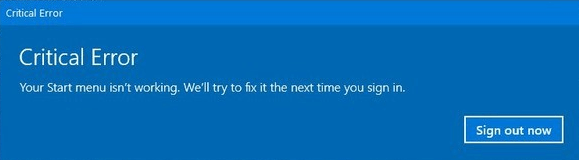
3. 일부 사용자가보고 한 다음 Windows 10 업데이트 오류는 Wi-Fi 어댑터 오류입니다.
4. 일부 시스템에서는 Input Method Editor가 응답하지 않아 사용자가 키보드 언어를 변경할 수 없습니다.
5. Windows 10 업데이트 문제 중 하나는 게임을 하는 동안 오디오가 일반적으로 음소거되거나 경우에 따라 들리지 않는 매우 낮은 주파수로 바뀌는 것입니다.
6. 전 세계의 일부 사용자는 업데이트 설치 후 컴퓨터가 재부팅되고 사용자가 설정한 적이 없는 6자리 핀을 요구하는 로그인 핀 오류에 직면하고 있습니다.
7. 일부 사용자는 업데이트 후 일부 앱이 실행되지 않는 문제에 직면했습니다. 그러나 이것이 업데이트 설치의 직접적인 결과인지는 입증되지 않았습니다.
Microsoft는 지금까지 이 업데이트를 설치한 후 사용자가 직면할 수 있는 세 가지 오류를 확인했습니다. 대다수의 사용자에게 영향을 미친 시작 메뉴 문제를 해결하고 있다고 주장합니다. 그러나 시간이 지남에 따라 점점 더 많은 사용자가 이 업데이트를 설치한 후 발생한 새로운 문제에 대해 업데이트하고 있습니다.
이 업데이트의 설치를 기다렸다가 지연시키는 것이 더 낫다고 말할 수 있습니다. 그러나 앞서 언급했듯이 보안 업데이트가 포함되어 있으며 이 업데이트를 설치하지 않으면 장치가 보호되지 않은 상태로 유지됩니다. 이 경우 타사 보안 소프트웨어에 의존해야 하며 내가 사용하고 있는 최고 중 하나는 Advanced System Optimizer입니다.
사용 가능한 유일한 수정 사항은 업데이트를 제거하고 다음 릴리스를 기다리는 것입니다.
Windows 10 2019년 9월 누적 업데이트 KB4515384를 제거하는 방법은 무엇입니까?
업데이트를 설치한 후 예기치 않은 시스템 문제가 발생하면 다음 단계에 따라 시스템에서 제거하십시오.
1. 오른쪽 하단의 검색창에 "설정"을 입력하여 설정 앱을 엽니다. 참고 : 이번 업데이트 이후에 검색창이나 시작 메뉴를 사용할 수 없다면 시작 아이콘을 우클릭하여 나타나는 메뉴에서 '설정'을 선택하세요. 알파벳 "I"와 함께 키보드의 Windows 버튼을 항상 누를 수도 있습니다.
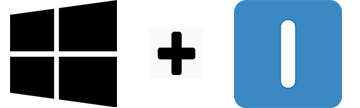

2. 기타 다양한 설정에서 '업데이트 및 보안' 아이콘을 클릭합니다. 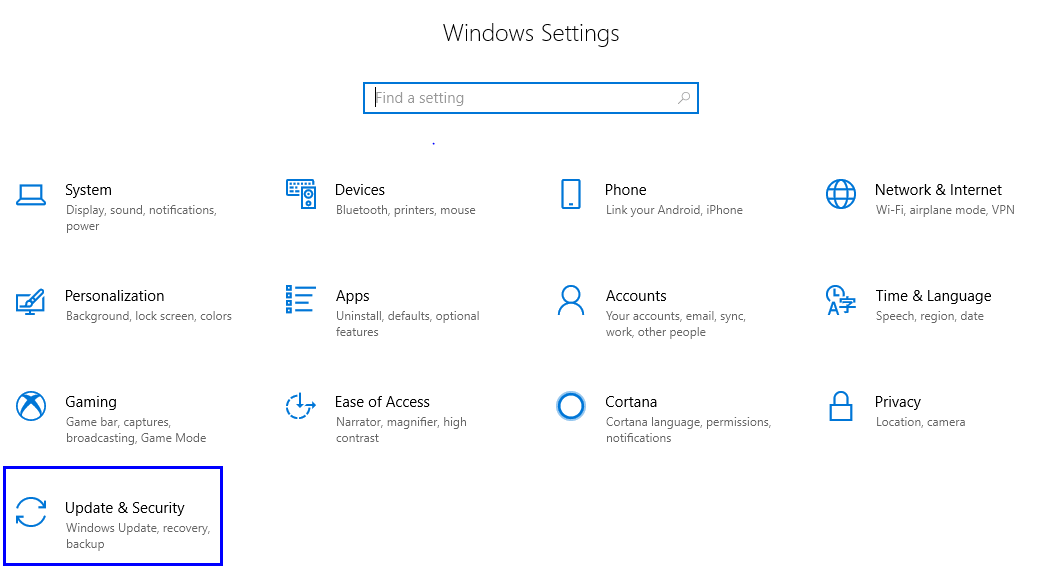
3. 왼쪽 목록에서 'Windows 업데이트'를 클릭합니다.
4. 설정 창 우측의 '업데이트 내역 보기'를 찾습니다. 그것을 클릭하십시오. 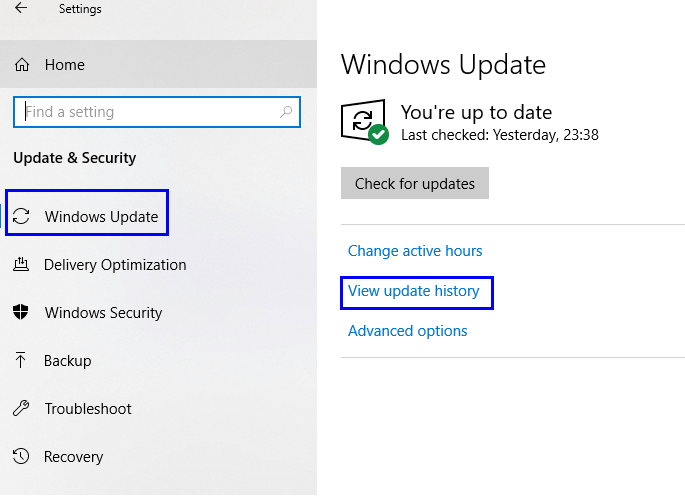
5. 업데이트 목록이 새 창에 표시됩니다. 업데이트 목록 위의 첫 번째 옵션인 업데이트 제거를 클릭합니다. 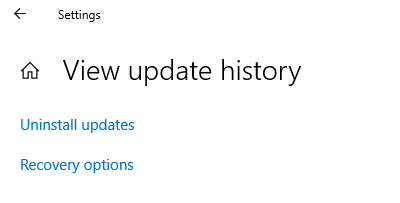
6. "Microsoft Windows용 업데이트(KB4515384)"라고 표시된 업데이트를 선택하고 상단의 제거 버튼을 클릭합니다. 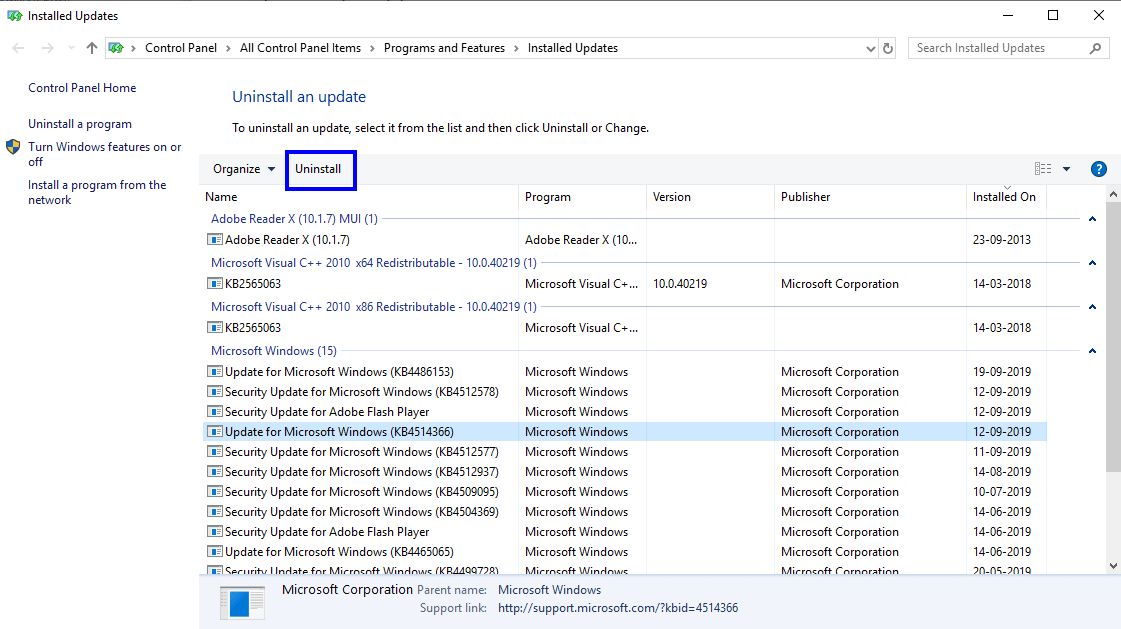
7. 확인을 요청할 것입니다. 예를 클릭하고 컴퓨터를 다시 시작합니다.
컴퓨터가 재부팅되면 Windows 10 업데이트의 롤백이 완료되고 업데이트가 설치되기 전에 사용하던 안정적인 상태로 복원되었음을 알 수 있습니다.
참고 : 이 업데이트를 제거한 후에도 계속해서 문제가 발생하고 위에 나열된 동일한 단계를 수행하고 KB4515384 이전에 설치된 다른 업데이트(KB4512941 레이블이 지정됨)를 제거합니다. 결론을 내리기 전에 Microsoft 데이터베이스에서 업데이트를 다운로드하는 올바른 방법을 추가하고 싶습니다.
Microsoft 업데이트 데이터베이스에서 Microsoft 업데이트를 설치하는 방법은 무엇입니까?
1. Windows 10에서 업데이트를 설치하는 기본 방법은 Windows 업데이트 설정에서 업데이트를 확인하는 것입니다.
a) Windows 버튼과 'I' 문자를 눌러 설정 창으로 이동합니다.
b) 기타 다양한 설정에서 '업데이트 및 보안' 아이콘을 클릭합니다.
c) 왼쪽 목록에서 'Windows 업데이트'를 클릭합니다.
d) 오른쪽에는 컴퓨터 업데이트 상태가 표시되고 그 뒤에 "업데이트 확인"이라는 레이블이 붙은 버튼이 표시됩니다.
e) 해당 버튼을 클릭하면 자동으로 Microsoft 데이터베이스에 연결되고 컴퓨터에 필요한 보류 중인 업데이트가 있는지 확인합니다. 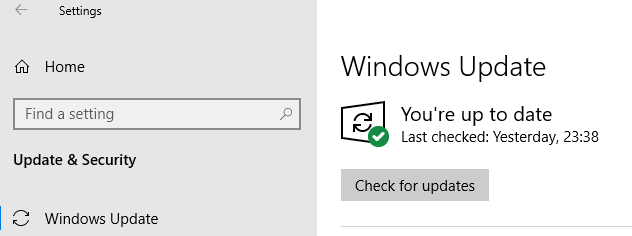
2. 항상 Windows에서 업데이트를 자동으로 설치하도록 설정할 수 있습니다. 고급 옵션에서 스위치를 전환하여 이를 수행할 수 있습니다. 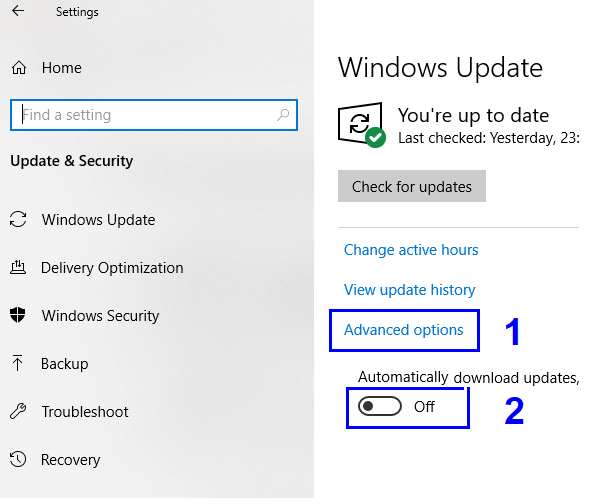
3. Microsoft가 업데이트를 출시할 때 지역을 기반으로 한 세트 구성으로 전 세계 수백만 대의 컴퓨터에 업데이트를 푸시합니다. 친구가 이미 설치한 업데이트를 받지 못한 경우 Microsoft 업데이트 카탈로그 웹 사이트에서 언제든지 다운로드할 수 있습니다.
예를 들어, 최신 업데이트 KB4515384 를 다운로드하려면 웹사이트의 검색 창에 입력하기만 하면 즉각적인 결과를 찾을 수 있습니다. 보시다시피 Windows 버전과 아키텍처(32/64비트)의 차이로 인해 하나의 업데이트에 대해 4개의 결과가 있습니다.

Windows 10용 악성 소프트웨어 제거 도구와 같은 다른 Microsoft 도구를 보려면 여기 를 클릭하십시오.
업데이트가 성공적으로 설치된 후에 더 심각한 문제가 발생하기 때문에 이 업데이트를 설치할 수 없는 것은 가장 큰 축복으로 간주될 수 있습니다. 업데이트 후 위에 나열된 문제 외에 다른 문제가 있습니까? 업데이트를 제거한 후 문제가 해결되었거나 업데이트를 제거하는 데 문제가 발견되었습니까? 댓글 섹션에서 알려주십시오.
우리를 따르십시오:
